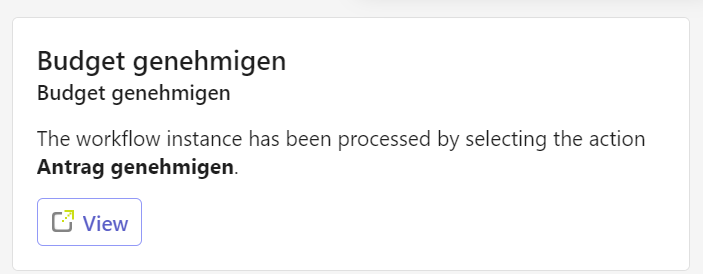|
Therefore™ Workflow-Aktivitäten in Microsoft Teams verarbeiten |
Scroll |
1.Wenn die Therefore™-Integration für Microsoft Teams eingerichtet ist, erhalten Sie jedes Mal eine Microsoft Teams-Benachrichtigung, wenn Ihnen eine Therefore™-Workflow-Aktivität zugewiesen wurde.
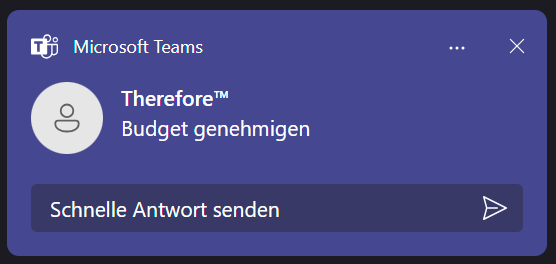
2.Verwenden Sie die Schaltflächen auf der Benachrichtigungskarte, um die Workflow-Aktivität direkt in Microsoft Teams zu verarbeiten.

|
•Klicken Sie auf Dokument anzeigen, um ein Browserfenster zu öffnen und das Dokument im Therefore™ Web Client anzuzeigen. •Verwenden Sie das Feld Zusätzliche Informationen, um Informationen (wie den Grund einer Ablehnung oder weitere Anweisungen) an andere Benutzer weiterzugeben. •Wenn in einem Workflow zusätzliche Pfade konfiguriert werden (beispielsweise um einen Konflikt zu beheben), können diese zusätzlichen Optionen auch direkt in Microsoft Teams verarbeitet werden. •Welche Indexdatenfelder in welcher Reihenfolge auf Benachrichtigungskarten in Microsoft Teams erscheinen sollen, kann über die Dokumenttitel-Funktion konfiguriert werden. |
3.Sie erhalten eine Benachrichtigung in Microsoft Teams, dass die Workflow-Aktivität verarbeitet wurde.